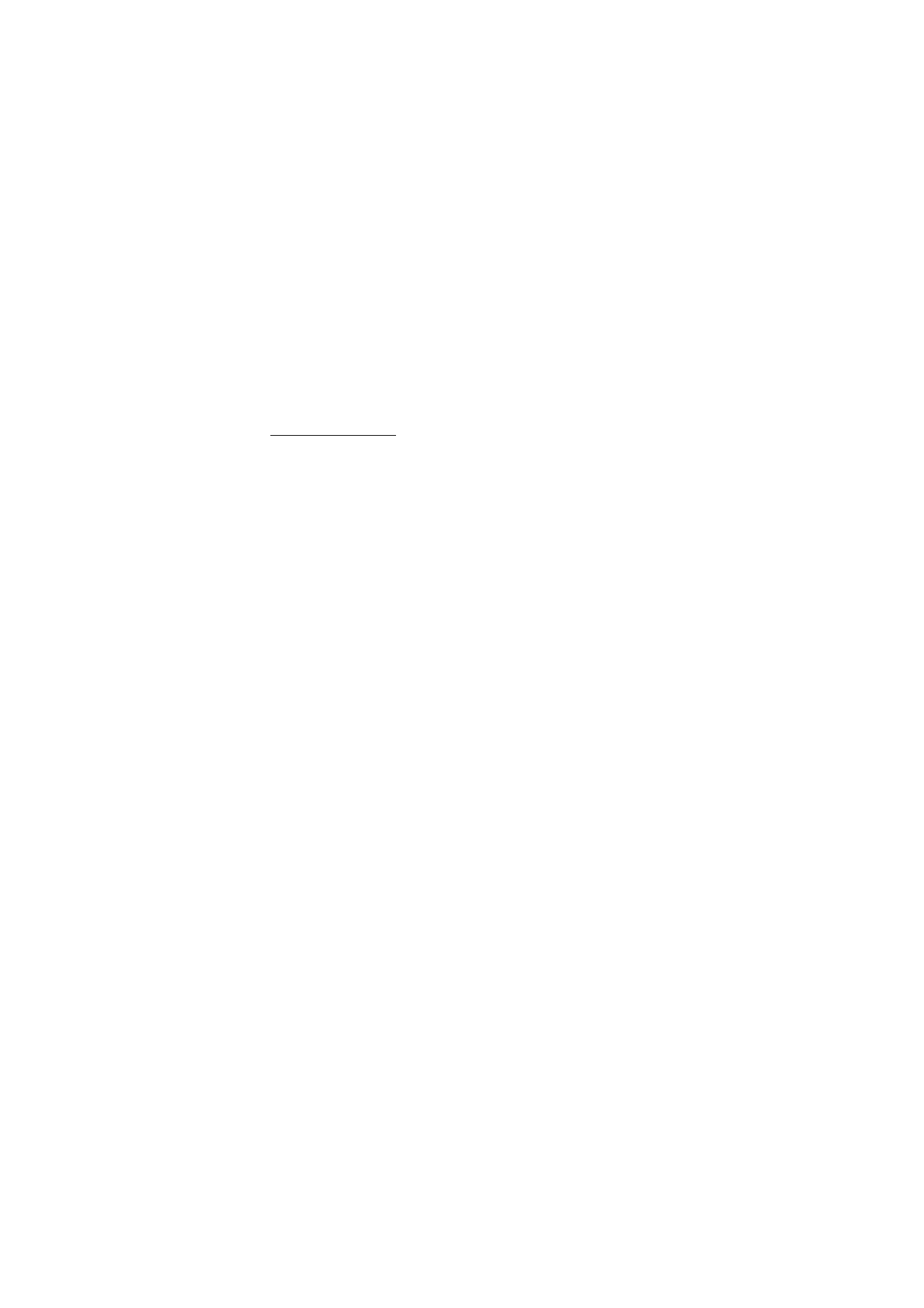
■ Inställningar för utseende
Vid surfning väljer du
Alt.
>
Övriga alternativ
>
Utseendeinst.
. Eller, i
passningsläge, välj
Meny
>
Webb
>
Inställningar
>
Inställningar för
utseende
och sedan något av följande alternativ:
Textbrytning
>
På
– för att få texten att fortsätta på nästa rad. Om du
väljer
Av
förkortas texten.
Teckenstorlek
>
Extra små
,
Liten
eller
Medel
— om du vill ställa in
teckenstorleken
Visa bilder
>
Nej
– om du inte vill visa bilder på sidan. Detta kan göra att
det går snabbare att bläddra på sidor som innehåller många bilder.
Varningar
>
Visar en varning vid osäkra ansl.
>
Ja
– för att ställa in
telefonen så att du får en varning när du går från en säker (krypterad)
anslutning till en osäker anslutning medan du surfar.
Varningar
>
Visar en varning för osäkra objekt
>
Ja
– för att ställa in
telefonen så att du får en varning när du går från en säker (krypterad)
anslutning till en osäker anslutning medan du surfar. Dessa varningar
garanterar inte säkra anslutningar. Mer information finns i Säkerhet när
du surfar på sidan 88.
Teckenkodning
>
Innehållskodning
– för att välja kodning för sidans innehåll.
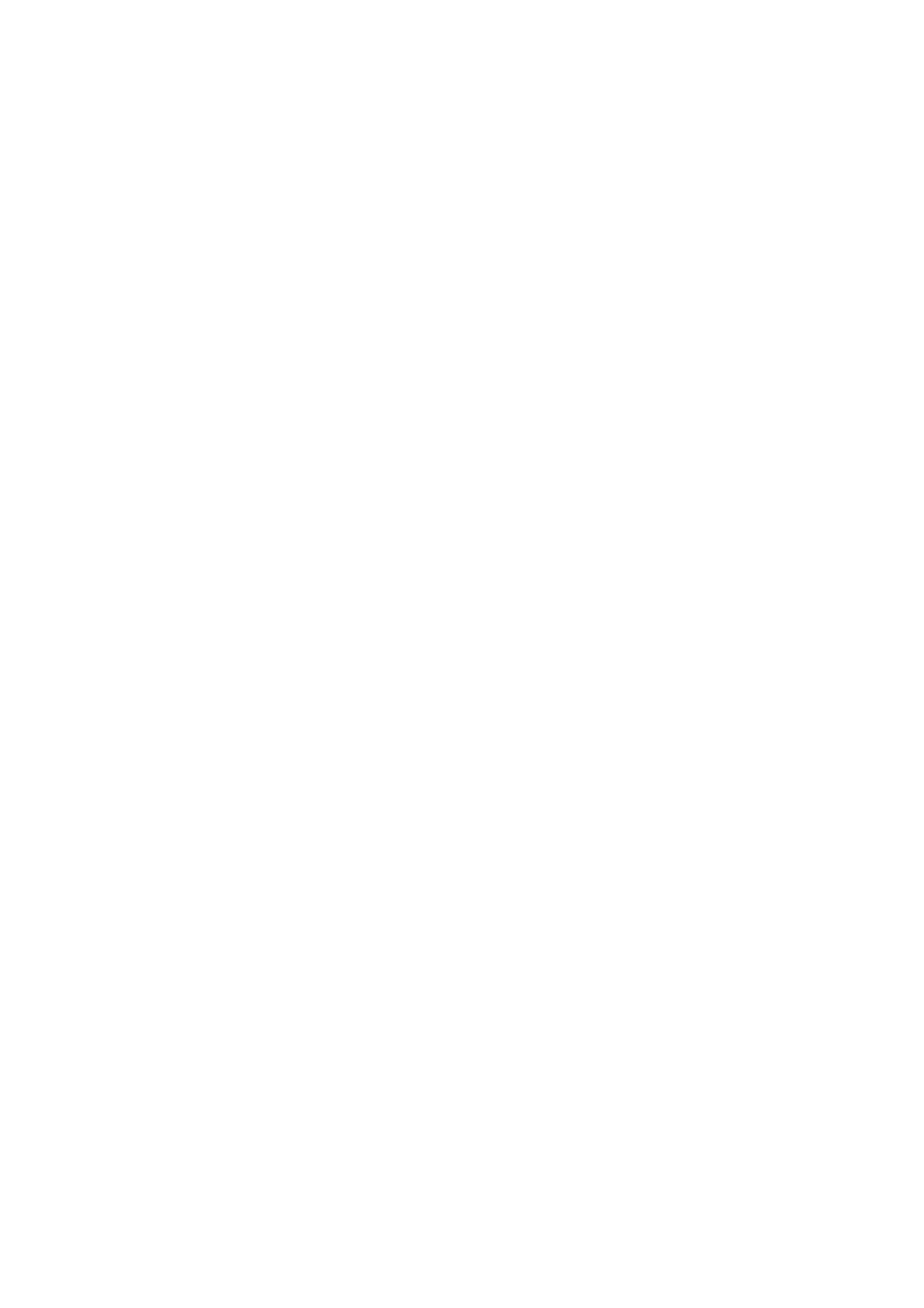
W e b b
84
Teckenkodning
>
Unicode-webb- adresser (UTF-8)
>
På
— om du vill ställa
in telefonen på att skicka webbadresser med UTF-8-kodning. Du kanske
behöver denna inställning när du visar en webbsida som skapats på ett
främmande språk.
Displaystorlek
>
Hel
eller
Liten
— om du vill ange skärmstorlek